Cum se conectează al doilea hard disk la laptop
Laptopurile au devenit recent mult mai populare decât computerele personale (PC), iar această dominanță este explicată, în primul rând prin mobilitatea și dimensiunea lor mai mică.

Astfel, problema de a conecta al doilea hard disk la laptop este foarte urgentă astăzi. Dacă cu un PC tipic această problemă este rezolvată mult mai ușor, atunci laptopul are câteva nuanțe și momente care trebuie luate în considerare.
Astăzi, schema de conectare a celui de-al doilea hard disk extern utilizând cablul USB este foarte populară. Avantajul acestei soluții este, în primul rând, ieftinitatea acestor dispozitive pe piață și, în al doilea rând, ușurința de conectare. În plus, aceste hard discuri externe nu sunt deloc inferioare vitezei și performanței față de omologii lor interni. Dar această versiune cu un drive extern are un dezavantaj mare, care este inconvenientul și prezența firelor inutile, cu transferuri frecvente de la un loc la altul. Prin urmare, dacă intenționați să transferați în mod constant dispozitivul (de exemplu, proprietarul laptopului călătorește adesea sau este în mod constant în călătorii de afaceri), atunci această opțiune nu este în mod corespunzător potrivită. În acest caz, există două modalități de a rezolva această problemă.
În primul rând, atunci când laptopul are un conector deschis, proiectat special pentru a conecta un hard disk suplimentar. Astăzi, există unii producători care își echipează modelele cu un al doilea conector pentru conectarea unui hard disk suplimentar, de exemplu, cele mai populare sunt dispozitivele de la HP Pavilion. Cu toate acestea, aceste laptop-uri nu sunt încă foarte multe.
Următoarea opțiune este cum să instalați un al doilea hard disk într-un laptop care nu are un astfel de conector? În acest caz, ieșirea este una: instalați oa doua unitate de hard disk în locul unității optice. Cum să facem acest lucru, spunem în limba rusă și descriem în detaliu mai jos.
Procesul de conectare a unei alte unități de hard disk în locul unei unități
Înainte de a pune al doilea hard-disk în laptop la locul unității optice, trebuie să cumpărați un dispozitiv special și va trebui să abandonați în mod deliberat toate funcționalitățile acestuia. În plus, unitățile de disc optice devin mai puțin relevante în timp, deoarece oamenii au preferat din ce în ce mai mult unitățile flash sau dispozitivele externe USB. În plus, acum puteți chiar instala sistemul de operare cu o unitate flash convențională, ceea ce îl face un mediu bootabil în loc de un CD obișnuit.
Mai întâi, înainte de a instala un hard disk pe un laptop, trebuie să achiziționați un adaptor special. Astfel de dispozitive au devenit foarte populare astăzi și permit rezolvarea problemei modului de a instala un hard disk suplimentar pe un laptop fără probleme. Puteți cumpăra aceste dispozitive chiar și în orice magazin online. Ele sunt numite HDD Caddy pentru Notebook Laptop sau puteți intra doar în căutare: "adaptoare pentru instalarea celui de-al doilea hard pe laptop". În magazinele chinezești puteți cumpăra la un preț destul de scăzut. Aceste adaptoare speciale reproduc complet forma unității optice și dispun de o unitate standard de 2,5 inch pentru hard disk.
Cu toate acestea, înainte de a cumpăra acest adaptor trebuie să țineți cont de o nuanță importantă. Aceste dispozitive sunt de două tipuri: grosime de 12,7 mm și 9,5 mm (gros și subțire). Prin urmare, este necesar să alegeți în fiecare caz în parte, în funcție de grosimea unității optice. Pentru a cunoaște grosimea unității, este suficient să intri în managerul de dispozitive, să te uiți la modelul unității de disc optice și apoi pe Internet pentru a găsi caracteristicile detaliate ale acestui dispozitiv. De asemenea, puteți utiliza un software special, care poate determina imediat să afișeze informații detaliate despre fiecare dispozitiv al laptopului, inclusiv unitatea. O altă opțiune pentru a cunoaște grosimea unității este de a dezasambla laptopul, de a lua dispozitivul însuși și de ao măsura cu un etrier sau de a privi autocolantul unității, unde trebuie să fie indicate dimensiunile acesteia.
În caracteristicile de care aveți nevoie, trebuie să vă uitați la parametrii de mărime, care sunt de obicei reprezentați în milimetri sub forma a trei cifre, de exemplu: 128 * 13 * 129 mm. În acest caz, 13 mm aceasta este grosimea unității, adică într-un exemplu specific, trebuie să alegeți un adaptor de 12,7 mm (cu rotunjire). Aici este cel mai important să nu vă înșelați, deoarece dacă cumpărați un adaptor mai gros decât o unitate optică, atunci nu veți putea instala al doilea hard disk.
Înainte de a introduce unitatea hard disk în laptop, trebuie să deșurubați unitatea. Acest lucru necesită doar o șurubelniță mică și câteva abilități practice în asamblarea și dezasamblarea acestui tip de echipament. Utilizați o șurubelniță pentru a deșuruba șuruburile din spatele dispozitivului și șurubul care fixează unitatea. După aceea, trebuie să introduceți hard disk-ul în adaptor și să înșurubați cu atenție bolțurile care vin împreună cu acest adaptor. Dacă adaptorul este adaptat corect, noul hard disk trebuie să fie ușor introdus în acest design. Adaptorul trebuie, de asemenea, să fie însoțit de instrucțiuni detaliate despre cum să introduceți corect unitatea hard disk în acesta și să colectați tot acest circuit. Dacă nu, atunci pe Internet puteți găsi o mulțime de informații diferite, cu instrucțiuni detaliate și ilustrații despre cum să adăugați un hard disk la laptop folosind un adaptor special. Prin urmare, nu ar trebui să existe dificultăți în această chestiune.
După toate aceste construcții trebuie să fie pus în loc de unitate, strângeți cu un șurub de fixare și asambla laptop în ordine inversă. Dacă totul este setat corect, după ce porniți laptopul în managerul de dispozitiv ar trebui să fie determinat automat și un nou hard disk va fi afișat. Înainte de a începe să-l utilizați, este recomandat să formatați un nou hard disk.
Vă recomandăm să citiți:
- Cum de a verifica hdd usb pentru erori Postat pe HDD

- Computerul nu văd hard diskul extern conectat la acesta - decât poate fi cauzat și cum să-l remediați? Postat pe HDD
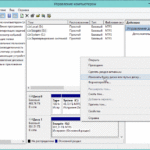
- De ce nu se deschide un hard disk detașabil și cum să remediați acest lucru. O instruire accesibilă și simplă. Postat pe HDD
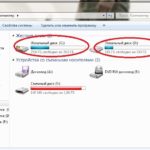
- Cum să alegeți hard diskul corect Postat pe HDD

- Cum se pornește alimentarea cu energie a computerului Postat pe HDD

- Cum se conectează un hard disk detașabil la un computer. Instruire simplă și ușoară. Postat pe HDD
